Heim >häufiges Problem >So kopieren Sie Dateipfade mithilfe von Verknüpfungen in Windows 11
So kopieren Sie Dateipfade mithilfe von Verknüpfungen in Windows 11
- WBOYWBOYWBOYWBOYWBOYWBOYWBOYWBOYWBOYWBOYWBOYWBOYWBnach vorne
- 2023-05-09 18:01:083817Durchsuche
Windows 11Einführung der Option „Als Pfad kopieren “ im Kontextmenü zum schnelleren Kopieren #🎜 🎜# Die Vollständiger Pfad zur -Datei, und noch besser: Microsoft bietet eine -Tastenkombination zum Kopieren des Pfads in die Windows-Zwischenablage.
Wenn Sie ein Windows-Betriebssystem verwenden, müssen Sie möglicherweise manchmal den Dateipfad in eine andere Anwendung kopieren. Normalerweise neigen Benutzer dazu, Datei- oder Ordnerpfade in die Eingabeaufforderung, Windows PowerShell oder das Dialogfeld „Ausführen“ zu kopieren und einzufügen. So kopieren Sie den Dateipfad in Windows 10 Um in Windows 10 den vollständigen Pfad einer Datei oder eines Ordners zu erhalten, #🎜🎜 #Sie müssen die Datei oder den Ordner auswählen,- die Umschalttaste
- gedrückt halten, mit der rechten Maustaste klicken und „Als Pfad kopieren“ auswählen. Es gibt sogar Apps von Drittanbietern, die diese Aufgabe vereinfachen.
Microsoft hat den Prozess des Kopierens von Dateipfaden in Windows 11 vereinfacht, indem es im Kontextmenü die Option „Als Pfad kopieren“ hinzugefügt hat. Darüber hinaus hat das Unternehmen für dieselbe Option eine neue Tastenkombination
Strg+Umschalt+Czugewiesen. So kopieren Sie den vollständigen Dateipfad in Windows 11
Hier zeigen wir zwei Methoden: Verwenden von Kontextmenüoptionen und Tastaturkürzeln
#🎜🎜 #Methode Eins: # 🎜🎜# Navigieren Sie zu dem Verzeichnis oder der Datei, in die Sie den Pfad kopieren möchten. Wählen Sie es aus, klicken Sie mit der rechten Maustaste und klicken Sie auf „Als Pfad kopieren“, um es in die Zwischenablage zu kopieren. 🎜🎜#- Methode 2:
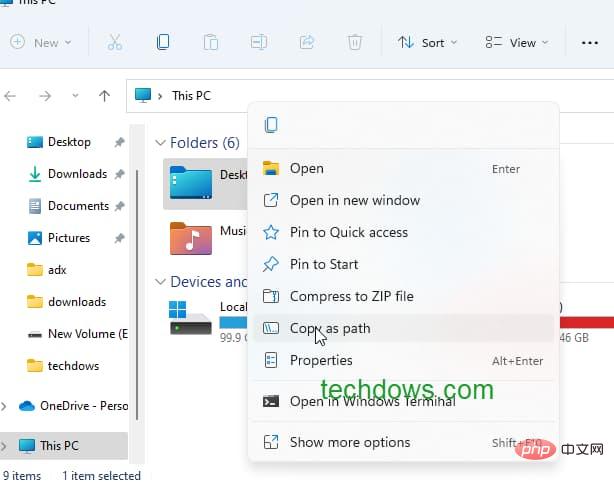 Suchen Sie die Datei oder den Ordner und wählen Sie sie aus.
Suchen Sie die Datei oder den Ordner und wählen Sie sie aus.
- Hinweis: Der kopierte Pfad enthält Anführungszeichen. Möglicherweise müssen Sie diese manuell entfernen, wenn Sie sie in die Adressleiste von Windows Explorer, den Editor oder andere Anwendungen einfügen. Andernfalls wird der Standard-Webbrowser geöffnet.
Das obige ist der detaillierte Inhalt vonSo kopieren Sie Dateipfade mithilfe von Verknüpfungen in Windows 11. Für weitere Informationen folgen Sie bitte anderen verwandten Artikeln auf der PHP chinesischen Website!

